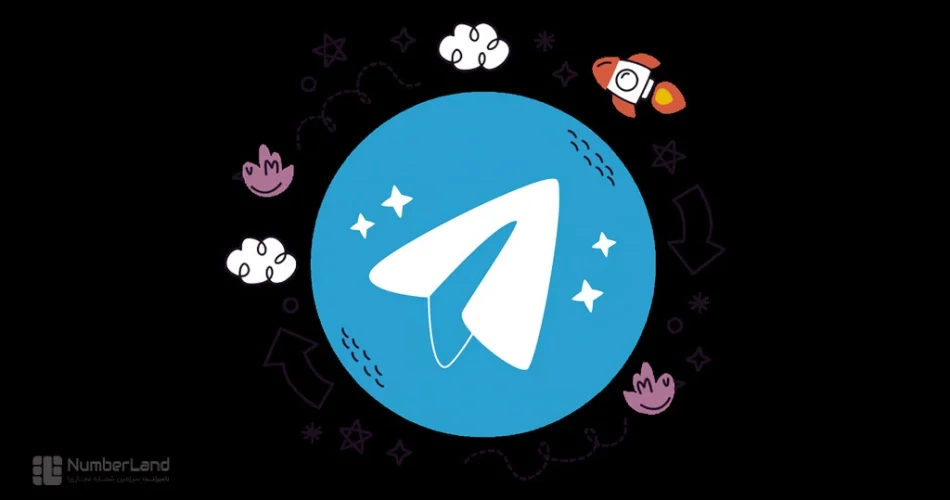اگر تا امروز فقط از استیکرهای آماده استفاده میکردید، وقت آن رسیده که دستبهکار شوید و استیکرهای اختصاصی خودتان را بسازید. چه بخواهید عکس دوستتان را تبدیل به استیکر کنید، چه استیکرهای حرفهای برای کسبوکار خود طراحی کنید یا حتی یک پک متحرک جذاب بسازید، در این راهنما همهی روشها و ابزارهای ممکن را به زبان ساده برایتان توضیح دادهایم.
مهم نیست حرفهای هستید یا تازهکار؛ ساخت استیکر تلگرام از همیشه سادهتر است و فقط کافی است روش مناسب خودتان را پیدا کنید.
چگونه استیکر تلگرام بسازیم؟
قبل از چگونگی ساخت استیکر تلگرام (Telegram Stickers) لازم است مشخص کنید چه نوع استیکری مد نظر شما است. 3 مدل استیکر گوناگون در پیامرسان تلگرام وجود دارد:
- استیکرهای استاتیک (Static Stickers): استیکری با تصاویر ثابت، فرمت PNG و پسزمینه شفاف
- استیکرهای متحرک (Animated Stickers): استیکرهای ساختهشده با فرمت TGS و متحرک (انیمیشنی)
- استیکرهای ویدئویی (Video Stickers): فرمت WEBM با امکان پخش ویدیو و صدا، طول ویدیو تا ۳ ثانیه
6 روش برای ساخت استیکر تلگرام
در ادامه مطلب به آموزش ساخت استیکر با 6 روش متنوع میپردازیم.
1. ساخت استیکر بدون ربات (روش سریع)
این روش سادهترین و سریعترین راه برای ساخت استیکر در تلگرام است که مستقیماً از طریق تلگرام انجام میشود. این قابلیت امکان تبدیل سریع تصاویر به استیکر را فراهم میکند.
- برای استفاده از این روش، ابتدا وارد یک چت در تلگرام شوید.
2. سپس روی آیکون استیکر که به شکل صورتک در کنار محل تایپ پیام قرار دارد، کلیک کنید.
3. پنل استیکر را در بخش پایین صفحه چت به بالا بکشید و روی دکمه + بزنید.
4. در این مرحله صفحهای باز میشود که از شما میخواهد تصویری انتخاب کنید.
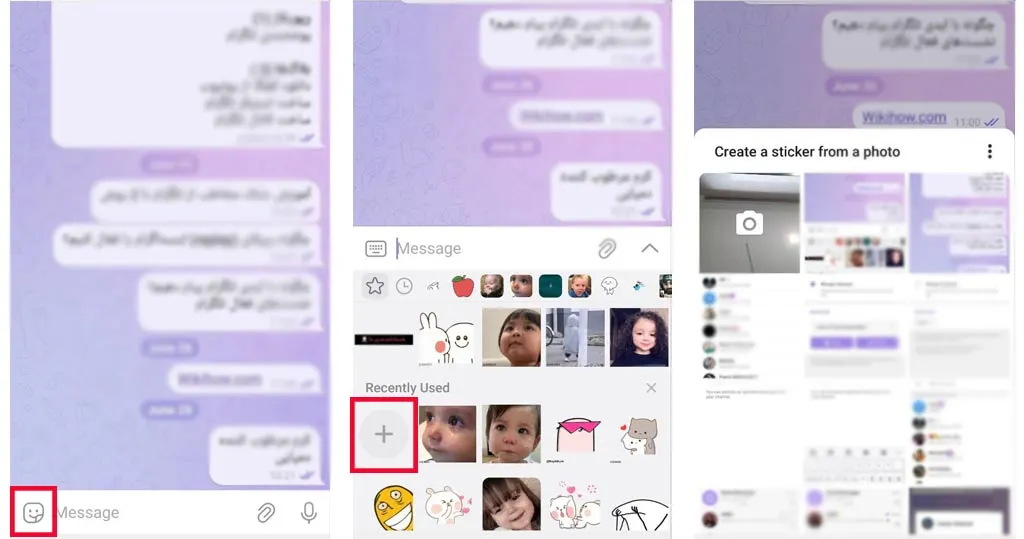
5. برای ساخت استیکر با عکس شما میتوانید از گالری خود تصویری انتخاب کنید یا مستقیماً یک عکس بگیرید.
6. پس از انتخاب تصویر، تلگرام ابزارهای ویرایشی مختلفی مانند حذف پسزمینه، برش، تغییر اندازه، اضافهکردن متن و استیکر در اختیار شما قرار میدهد. این ابزارها به کمک هوش مصنوعی عمل میکنند و میتوانند به طور خودکار پسزمینه تصاویر را تشخیص داده و حذف کنند.
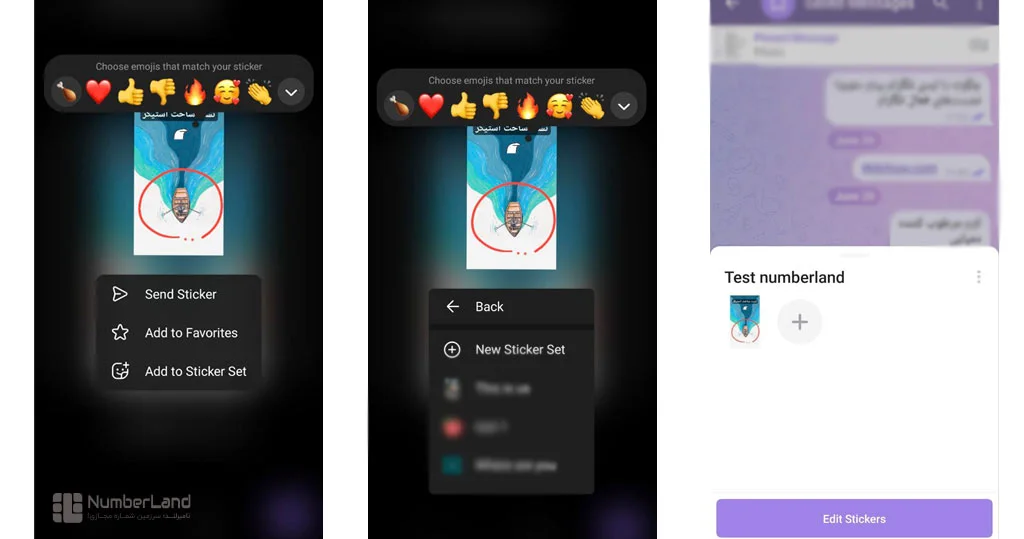
7. پس از انجام ویرایشهای دلخواه، دکمه تیک را بزنید. در این مرحله سه گزینه برای شما نمایش داده میشود: Send Sticker (برای ارسال فوری استیکر)، Add to Favorites (برای افزودن به علاقهمندیها)، و Add to Sticker Set (برای افزودن به پک استیکر). اگر پک جدید میسازید، باید نامی برای آن انتخاب کنید.
8. اگر مایل به اضافهکردن استیکرهای دیگر به پک ساختهشده هستید مجدد همین روش را دنبال و این بار به پک دلخواه منتقل کنید.
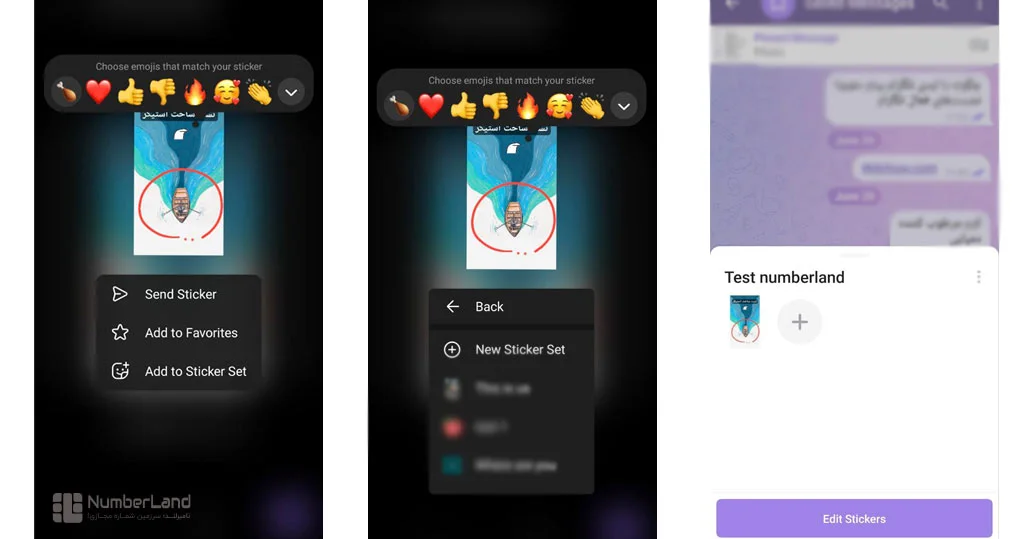
این روش (ساخت استیکر بدون ربات) برای ساخت سریع استیکرهای ساده و استفاده شخصی بسیار مناسب است. اما اگر به دنبال کنترل بیشتر بر کیفیت و جزئیات استیکر هستید، بهتر است از روشهای دیگر استفاده کنید.
2. ساخت استیکر با ربات Stickers@
ربات رسمی @Stickers (دارای تیک آبی در تلگرام) روش کلاسیک و حرفهایتر برای ساخت استیکر در تلگرام (Telegram) است. این ربات امکانات بیشتری نسبت به روش قبلی ارائه میدهد و برای ساخت پکهای استیکر با کیفیت بالا مناسب است. پیشنهاد میکنیم از نسخه دسکتاپ تلگرام برای ساخت استیکر با ربات کمک بگیرید، زیرا برای اعمال فرمت و تغییرات مناسب لازم است از فتوشاپ استفاده کنید و برای انتقال فایلها راحتتر است.
- در تلگرام عبارت «Stickers@» را جستجو کنید و وارد ربات شوید.
2. با زدن دکمه Start، ربات را فعال کنید.
3. برای ایجاد پک استیکر تلگرام (Sticker Pack) جدید، دستور “/newpack” را برای ربات ارسال کنید.
4. ربات از شما میخواهد نامی برای پک استیکرتان انتخاب کنید.
5. در مرحله بعد، باید عکسهای مورد نظر خود را با مشخصات فنی مطلوب (فرمت PNG، پسزمینه شفاف (بدون پسزمینه)، اندازه ۵۱۲×۵۱۲ پیکسل) بهصورت فایل برای ربات ارسال کنید.
6. برای هر تصویر، ربات از شما میخواهد که یک ایموجی مرتبط انتخاب کنید تا هنگام جستجو، استیکر شما نمایش داده شود.
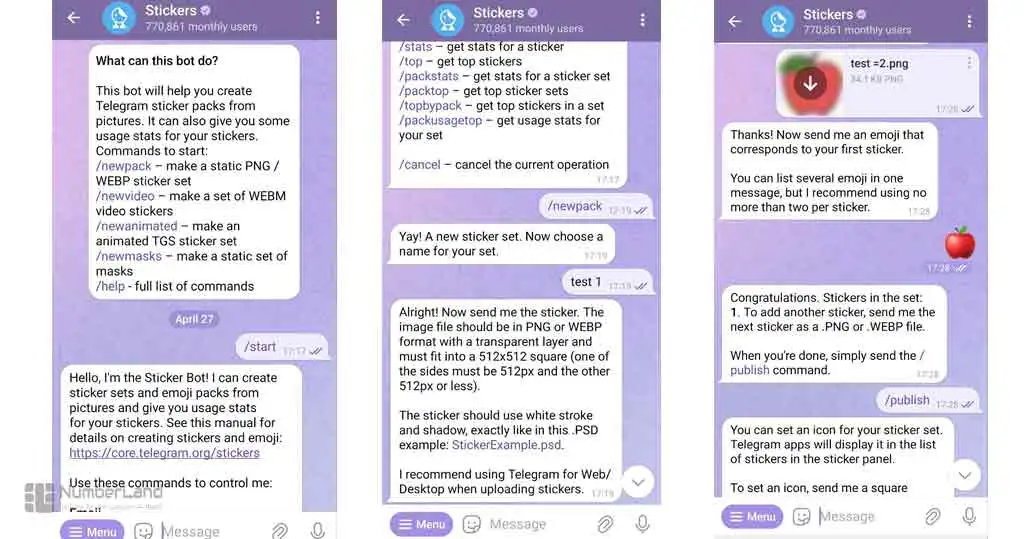
7. اگر میخواهید استیکرهای بیشتری اضافه کنید، مراحل ارسال تصویر و انتخاب ایموجی را تکرار کنید.
8. وقتی تمام استیکرها را اضافه کردید، دستور «/publish» را بفرستید. اکنون یک نام منحصربهفرد برای پک استیکرتان انتخاب کنید که در URL پک استفاده خواهد شد.
9. پس از تکمیل این مراحل، ربات لینکی برای پک استیکرتان به شما میدهد.
10. روی لینک بزنید و «Add Sticker» را لمس کنید تا استیکرها به حساب شما اضافه شوند. همچنین میتوانید این لینک را با دوستانتان به اشتراک بگذارید تا آنها نیز بتوانند از استیکرهای شما استفاده کنند.
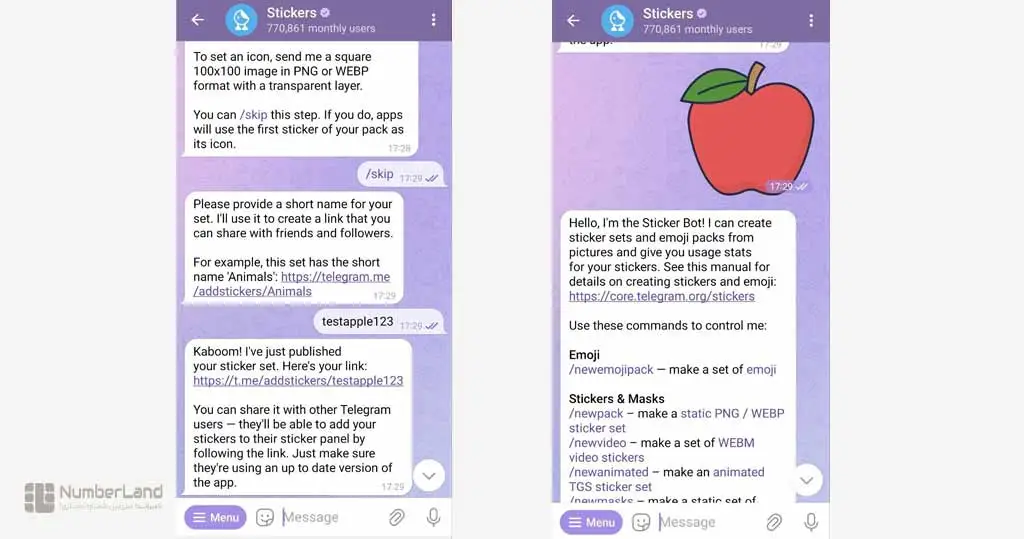
ساخت انواع مختلف استیکر ثابت و متحرک با ربات ساخت استیکر تلگرام (@Stickers) بسیار رایج است.
3. ساخت استیکر متحرک
برای ساخت استیکر متحرک تلگرام (Animated Stickers)، باید از همان ربات @Stickers استفاده کنید؛ اما مراحل کمی متفاوت است.
- پس از فعالسازی ربات، دستور «/newanimated» را وارد کنید تا فرایند ساخت استیکر متحرک آغاز شود.
- برای این نوع استیکر، باید از فایلهای متحرک با فرمت TGS استفاده کنید. این فایلها معمولاً با استفاده از نرمافزارهایی مانند Adobe After Effects و پلاگین Bodymovin-TG تولید میشوند. فرایند ساخت انیمیشن نیازمند مهارتهای تخصصیتری است و شامل طراحی فریمهای مختلف، تنظیم زمانبندی، و ارسال با فرمت مناسب میشود.
- اندازه تصویر باید ۵۱۲×۵۱۲ پیکسل، حجم آن کمتر از ۶۴ کیلوبایت و مدتزمان استیکر متحرک کمتر از ۳ ثانیه باشد؛ همچنین باید با سرعت ۶۰ فریم در ثانیه اجرا شود. این محدودیتها برای اطمینان از عملکرد مناسب در تمامی دستگاهها و شرایط شبکه در نظر گرفته شدهاند.
4. ساخت استیکر با نرمافزارهای دسکتاپ
Adobe Photoshop بهترین و حرفهایترین گزینه برای ساخت استیکرهای باکیفیت محسوب میشود. این نرمافزار امکانات کاملی برای ویرایش تصاویر، حذف پسزمینه، اضافهکردن افکتها، و کنترل دقیق بر تمامی جنبههای طراحی ارائه میدهد.
راهنمای آمادهسازی تصاویر در فتوشاپ برای ساخت استیکر تلگرام
مراحل زیر را دنبال کنید:
- فتوشاپ را باز کنید و از منوی File گزینه New را انتخاب کنید.
- در پنجره باز شده، عرض و ارتفاع را روی ۵۱۲ پیکسل تنظیم کنید. در قسمت Background Contents گزینه Transparent را انتخاب کنید تا پسزمینه شفاف باشد. Resolution را روی ۷۲ پیکسل بر اینچ تنظیم کنید.
- تصویر مورد نظر خود را در فتوشاپ باز کنید و آن را کپی و در فایل جدید paste کنید. با استفاده از ابزار Transform (Ctrl+T) اندازه تصویر را تنظیم کنید تا در فضای ۵۱۲×۵۱۲ پیکسل جای گیرد. مطمئن شوید که کمی فضای خالی در اطراف تصویر باقی بماند.
- اگر تصویر شما پسزمینه دارد، باید آن را حذف کنید. میتوانید از ابزارهای مختلفی مانند Magic Wand، Quick Selection، یا Pen Tool استفاده کنید. برای تصاویر با پسزمینه ساده، Magic Wand معمولاً بهترین انتخاب است.
- برای جذابتر شدن استیکر، میتوانید افکتهایی اضافه کنید. روی لایه تصویر راست کلیک و Blending Options را انتخاب کنید. افکت Outer Glow را فعال و رنگ آن را سفید انتخاب کنید. Size را روی ۳-۵ پیکسل تنظیم کنید. همچنین میتوانید افکت Drop Shadow اضافه کنید تا استیکر عمق بیشتری پیدا کند.
- اگر میخواهید متنی به استیکر اضافه کنید، ابزار Text را انتخاب و متن مورد نظر را تایپ کنید. فونت Bold انتخاب و اندازه آن را مناسب تنظیم کنید. رنگ متن را سفید انتخاب و افکت Stroke سیاه با ضخامت ۲-۳ پیکسل اضافه کنید تا متن روی هر پسزمینهای قابل خواندن باشد.
- از منوی File گزینه Export و سپس Export As را انتخاب کنید. فرمت PNG (PNG format) را انتخاب کنید و مطمئن شوید که گزینه Transparency فعال است. Quality را روی حداکثر تنظیم کنید و فایل را ذخیره کنید.
اگر به دنبال جایگزین رایگان برای فتوشاپ هستید، GIMP گزینه مناسبی است. این نرمافزار متنباز قابلیتهای مشابه فتوشاپ را ارائه میدهد و برای ساخت استیکرهای حرفهای کاملاً مناسب است. رابط کاربری GIMP ممکن است در ابتدا کمی پیچیده به نظر برسد، اما با کمی تمرین میتوانید بهراحتی از آن استفاده کنید.
برای ساخت استیکرهای متحرک، Adobe After Effects بهترین انتخاب است. این نرمافزار امکانات پیشرفتهای برای ایجاد انیمیشنهای حرفهای ارائه میدهد و با استفاده از پلاگین Bodymovin-TG میتوانید انیمیشنهای خود را به فرمت TGS صادر کنید.
5. ساخت پک استیکر با اپلیکیشنهای موبایل
برای انتخاب اپلیکیشن مناسب ساخت استیکر تلگرام به جدول زیر توجه کنید:
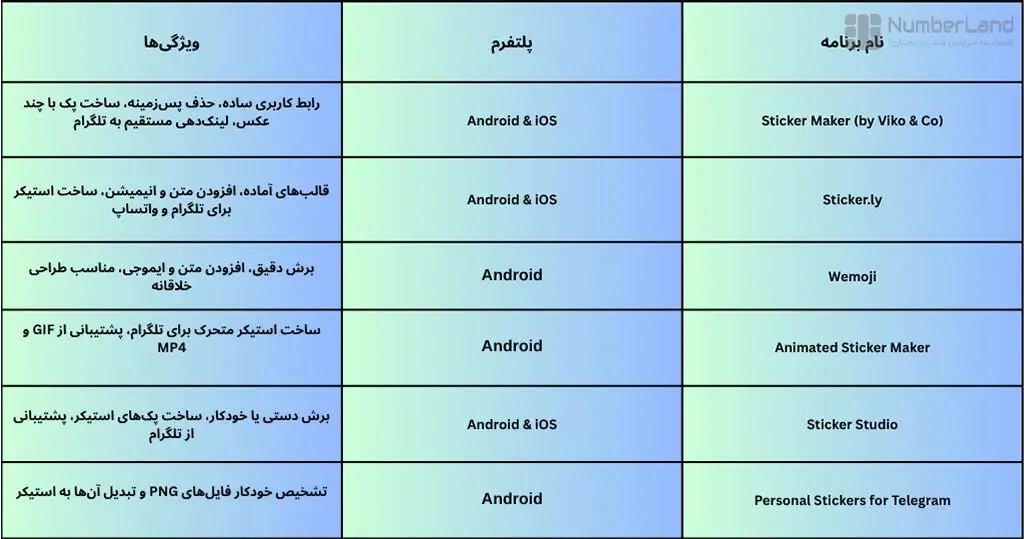
6. ابزارهای آنلاین و وبسایت ساخت استیکر
اگر میخواهید در فضای آنلاین استیکر بسازید، از این سایتها استفاده کنید:
- Canva یکی از بهترین ابزارهای آنلاین برای طراحی است که قالبهای آمادهای برای ساخت استیکر ارائه میدهد. با خرید اکانت Canva در واقع یک وبسایت ساخت استیکر حرفهای دارید.
- Remove.bg ابزار تخصصی برای حذف پسزمینه تصاویر است که برای آمادهسازی تصاویر قبل از تبدیل به استیکر بسیار مفید است.
- Photopea نسخه آنلاین فتوشاپ برای طراحی و ساخت استیکر با لایهبندی کامل است.
- Pixlr یک ابزار گرافیکی آنلاین برای ویرایش و طراحی تصویر، ساخت استیکر است.
مشکلات رایج هنگام ساخت استیکر تلگرام
در طول ساخت استیکر ممکن است با مشکلاتی مواجه شوید که روش رفع آنها را لیست میکنیم. البته فراموش نکنید رعایت فرمت استیکر تلگرام و ابعاد آن مهم است.
لبههای استیکر ناصاف یا دندانهدار هستند
این مشکل معمولاً هنگام حذف پسزمینه رخ میدهد. برای حل آن، از ابزارهای دقیقتری مانند Pen Tool در فتوشاپ استفاده کنید. همچنین میتوانید از فیلتر Anti-aliasing استفاده کنید تا لبهها صافتر شوند.
استیکر پس از آپلود تار یا کمکیفیت میشود
این مشکل معمولاً به دلیل استفاده از تصاویر با رزولوشن پایین یا فشردهسازی بیش از حد رخ میدهد. برای حل این مشکل، از تصاویر با کیفیت بالا استفاده کنید و هنگام ذخیره در فتوشاپ، کیفیت را روی حداکثر تنظیم کنید. همچنین مطمئن شوید که ابعاد تصویر دقیقاً ۵۱۲×۵۱۲ پیکسل است.
ربات فایل را نمیپذیرد
اگر ربات @Stickers فایل شما را نمیپذیرد، احتمالاً فرمت فایل مناسب نیست. مطمئن شوید که فایل در فرمت PNG ذخیره شده و پسزمینه آن شفاف است. همچنین حجم فایل نباید از ۵۱۲ کیلوبایت تجاوز کند.
پسزمینه استیکر شفاف نیست
اگر پسزمینه استیکر شما شفاف نمایش داده نمیشود، احتمالاً هنگام ذخیره فایل، گزینه Transparency فعال نبوده است. فایل را مجدداً در فتوشاپ باز کنید و با فعالکردن این گزینه دوباره ذخیره کنید. همچنین میتوانید از سایر ابزارهای حذف پسزمینه مانند کپ کات یا کنوا کمک بگیرید.
حجم فایل بیش از حد مجاز است
برای کاهش حجم فایل، میتوانید کیفیت فشردهسازی را کمی کاهش دهید یا ابعاد تصویر را کوچکتر کنید (البته نه کمتر از ۵۱۲ پیکسل در بزرگترین بعد). همچنین حذف لایههای اضافی و ادغام لایهها میتواند به کاهش حجم کمک کند.
نمیتوانم نام مناسب برای پک انتخاب کنم
نام پک باید منحصربهفرد باشد. اگر نام انتخابی شما قبلاً استفاده شده، ربات خطا میدهد. سعی کنید نامهای خلاقانهتر انتخاب کنید یا اعداد و کاراکترهای خاص اضافه کنید.
نمیتوانم استیکر جدید به پک موجود اضافه کنم
برای اضافهکردن استیکر به پک موجود، از دستور “/addsticker” استفاده کنید و سپس لینک پک را ارسال کنید. پس از آن فایل استیکر جدید را ارسال کنید.
چکیده راهنمای کامل ساخت استیکر تلگرام
ساخت استیکر تلگرام دیگر کاری پیچیده و زمانبر نیست. از ابزارهای ساده و داخلی تلگرام گرفته تا ربات رسمی، اپلیکیشنهای موبایل، نرمافزارهای حرفهای مانند فتوشاپ یا حتی وبسایتهای آنلاین، با هر سطح مهارتی میتوانید استیکر بسازید.
در این مطلب، با انواع استیکرها (استاتیک، متحرک، ویدئویی) آشنا شدیم و قدمبهقدم روشهای ساخت هر نوع را بررسی کردیم. همچنین مشکلات رایج و راهحلهای آنها را توضیح دادیم تا در مسیر طراحی استیکر، دچار دردسر نشوید.
حالا نوبت شماست که خلاقیتتان را به تصویر بکشید و گفتگوهایتان را با استیکرهای اختصاصی، زندهتر و متفاوتتر کنید.
چگونه میتوانم استیکر تلگرام بسازم؟
سادهترین روش استفاده از ابزار داخلی تلگرام است؛ مستقیماً از داخل چت، یک عکس را ویرایش و به استیکر تبدیل کنید. همچنین میتوانید از ربات رسمی @Stickers برای ساخت پکهای حرفهای یا از اپلیکیشنهای موبایل و نرمافزارهایی مثل فتوشاپ و GIMP برای طراحی استیکرهای باکیفیت استفاده کنید. حتی سایتهای آنلاینی مثل Canva و Photopea هم در این مسیر به شما کمک میکنند.
فرمت و اندازه مناسب برای استیکر چیست؟
فرمت پیشنهادی برای استیکرهای استاتیک، PNG با پسزمینه شفاف و اندازه ۵۱۲×۵۱۲ پیکسل است.
برای استیکرهای متحرک باید از فرمت TGS استفاده کنید که با نرمافزارهایی مانند After Effects ساخته میشود. در استیکرهای ویدیویی نیز فرمت WEBM (WEBP format) با حداکثر طول ویدیو ۳ ثانیه توصیه میشود.آیا ساخت استیکر در تلگرام رایگان است؟
بله، چه از ابزار داخلی تلگرام استفاده کنید، چه از ربات رسمی یا اپلیکیشنهای جانبی، نیازی به پرداخت هزینه نیست.
آیا میتوانم از عکس خودم برای ساخت استیکر استفاده کنم؟
بله، بهراحتی میتوانید از عکس خودتان برای ساخت استیکر استفاده کنید. کافی است عکس را وارد ابزار داخلی تلگرام یا اپلیکیشنهای ساخت استیکر کنید، پسزمینه را حذف کنید و ویرایشهای لازم را انجام دهید. حتی میتوانید افکت، متن یا ایموجی هم به آن اضافه کنید تا شخصیسازی بیشتری داشته باشد.